Použití Microsoft Purview s datovým produktem Azure Operator Insights
Tento článek popisuje, jak nastavit Microsoft Purview pro prozkoumání datového produktu Azure Operator Insights.
Zásady správného řízení dat se týkají správy dat jako strategického prostředku a zajišťují, že data, jejich obsah, struktura, používání a bezpečnost existují ovládací prvky. Microsoft Purview (dříve Azure Purview) zodpovídá za implementaci zásad správného řízení dat a umožňuje monitorovat, organizovat, řídit a spravovat celá data.
Pokud jde o Přehledy operátorů Azure, Microsoft Purview poskytuje jednoduché přehledy a katalogy všech prostředků datového produktu. Pokud chcete integrovat Microsoft Purview do vašeho řešení datového produktu, při vytváření datového produktu Azure Operator Insights na webu Azure Portal zadejte svůj účet Microsoft Purview a zvolenou kolekci.
Účet a kolekce Microsoft Purview se naplní podrobnostmi katalogu vašeho datového produktu během procesu vytváření nebo upgradu prostředku.
Požadavky
Provádíte vytváření nebo upgrade datového produktu Azure Operator Insights.
Pokud nemáte existující účet Microsoft Purview, vytvořte na webu Azure Portal účet Purview.
Přístup k účtu Microsoft Purview a jeho nastavení
K účtu Purview se dostanete prostřednictvím webu Azure Portal tak, že přejdete a https://web.purview.azure.com vyberete své ID a název účtu Microsoft Entra. Nebo tak, že půjdete na https://web.purview.azure.com/resource/<yourpurviewaccountname>.
Pokud chcete začít katalogovat datový produkt v tomto účtu, vytvořte kolekci pro uložení datového produktu.
Zadejte spravovanou identitu přiřazenou uživatelem (UAMI) pro produkt Azure Operator Insights Data Product s potřebnými rolemi v Portál dodržování předpisů Microsoft Purview. Tato funkce UAMI byla nastavena při vytvoření datového produktu. Informace o tom, jak nastavit tuto UAMI, najdete v tématu Nastavení spravované identity přiřazené uživatelem. V požadované kolekci přiřaďte tuto UAMI roli správce kolekce, správce zdroje dat a kurátora dat. Alternativně můžete UAMI použít na úrovni kořenové kolekce nebo účtu. Ve výchozím nastavení by všechny kolekce dědily tato přiřazení rolí.
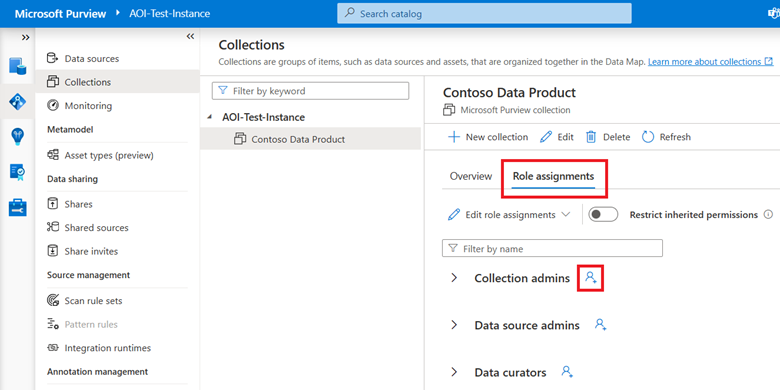
Přiřaďte uživatelům role pomocí efektivního řízení přístupu na základě role (RBAC). Existuje několik rolí, které je možné přiřadit a přiřazení je možné provést na úrovni kořenového adresáře účtu a kolekce. Další informace najdete v tématu přidání rolí a omezení přístupu prostřednictvím kolekcí.
Použití Portál dodržování předpisů Microsoft Purview vysvětluje, jak používat uživatelské rozhraní a procházet službu. Microsoft Purview obsahuje možnosti prohledávání ve zdrojích dat, ale tato možnost není nutná pro integraci datových produktů Azure Operator Insights s Microsoft Purview. Po dokončení tohoto postupu se všechny služby a prostředky Azure automaticky vyplní do katalogu Purview.
Připojení Microsoft Purview k datovému produktu
Při vytváření datového produktu Azure Operator Insights vyberte kartu Upřesnit a povolte Purview.
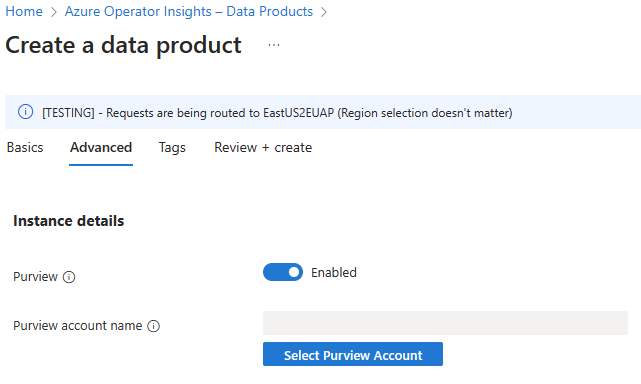
Výběrem možnosti Vybrat účet Purview zadejte požadované hodnoty pro naplnění kolekce Purview podrobnostmi o datovém produktu.
- Název účtu Purview – Když vyberete své předplatné, budou všechny účty Purview v daném předplatném dostupné. Vyberte účet, který jste vytvořili.
- ID kolekce Purview – ID s pěti znaky viditelné v adrese URL kolekce Purview. Pokud chcete id najít, vyberte kolekci a ID kolekce je pět znaků, které následují
?collection=v adrese URL. V následujícím příkladu má kolekce Investment ID kolekce 50h55.
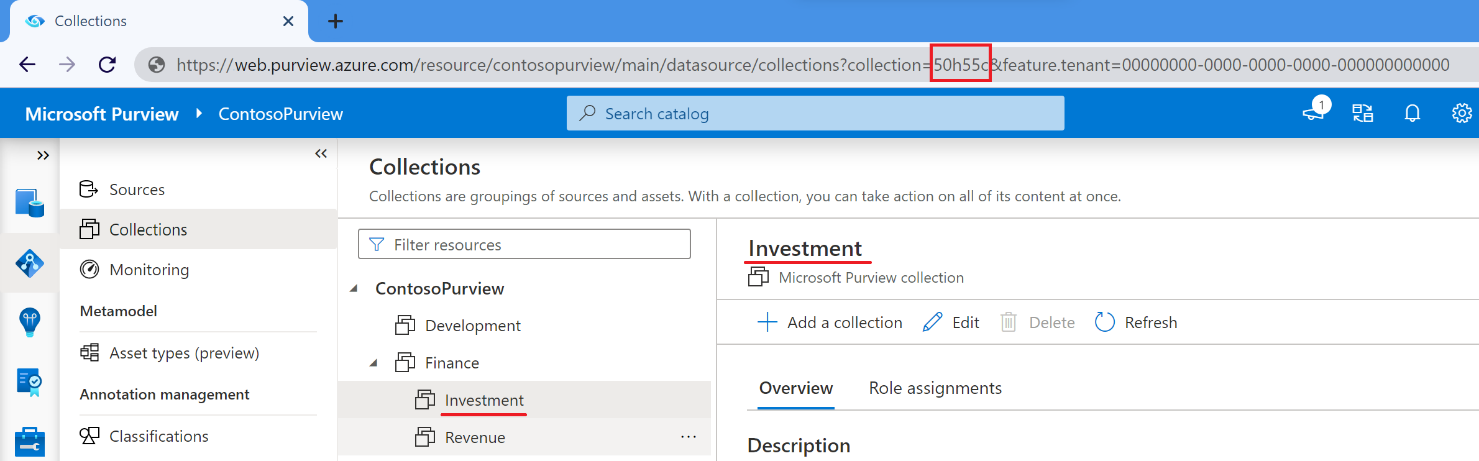
Vysvětlení reprezentace datového produktu v Microsoft Purview
Datový produkt se skládá z mnoha služeb Azure a datových prostředků, které jsou reprezentovány jako prostředky více typů uvnitř Portál dodržování předpisů Microsoft Purview. Jsou reprezentovány následující typy prostředků.
Datový produkt
Celkový přehled datového produktu Azure Operator Insights.
| Dodatečná pole | Popis |
|---|---|
| Popis | Stručný popis datového produktu |
| Vlastníci | Seznam vlastníků tohoto datového produktu |
| Oblast Azure | Oblast, ve které je datový produkt nasazený |
| Dokumenty | Odkaz na dokumenty, které vysvětlují data |
AOI Data Lake
Označuje se také jako Azure Data Lake Storage.
| Dodatečná pole | Popis |
|---|---|
| Adresa koncového bodu DFS | Poskytuje přístup k souborům Parquet v Azure Operator Insights Data Lake. |
Databáze AOI
Označuje se také jako Azure Data Explorer.
| Dodatečná pole | Popis |
|---|---|
| Adresa koncového bodu KQL | Poskytuje přístup k tabulkám Přehledy operátorů Azure pro zkoumání pomocí KQL. |
Tabulka AOI
Tabulky Azure Data Exploreru a materializovaná zobrazení
| Dodatečná pole | Popis |
|---|---|
| Popis | Stručný popis jednotlivých tabulek a zobrazení |
| Schéma | Obsahuje sloupce tabulky a jejich podrobnosti. |
Podrobnosti o AOI Parquet
Každá tabulka Azure Data Exploreru je ekvivalentní typ souboru Parquet.
| Dodatečná pole | Popis |
|---|---|
| Cesta | Cesta nejvyšší úrovně pro typ souboru Parquet: kontejner/dataset_name |
| Popis | Identické s ekvivalentní tabulkou AOI |
| Schéma | Identické s ekvivalentní tabulkou AOI |
Sloupec AOI
Sloupce patří do tabulek Azure Operator Insights a ekvivalentních podrobností AOI Parquet.
| Dodatečná pole | Popis |
|---|---|
| Typ | Datový typ tohoto sloupce |
| Popis | Stručný popis pro tento sloupec |
| Schéma | Identické s ekvivalentní tabulkou AOI |
V případě potřeby existují vztahy mezi prostředky. Datový produkt může mít například mnoho databází AOI a jedno datové jezero AOI, které s ním souvisí.
Prozkoumání datového produktu pomocí Microsoft Purview
Po dokončení procesu vytváření datového produktu se v kolekci zobrazí podrobnosti katalogu vašeho datového produktu. V levém podokně vyberte Kolekce map > dat a vyberte kolekci.
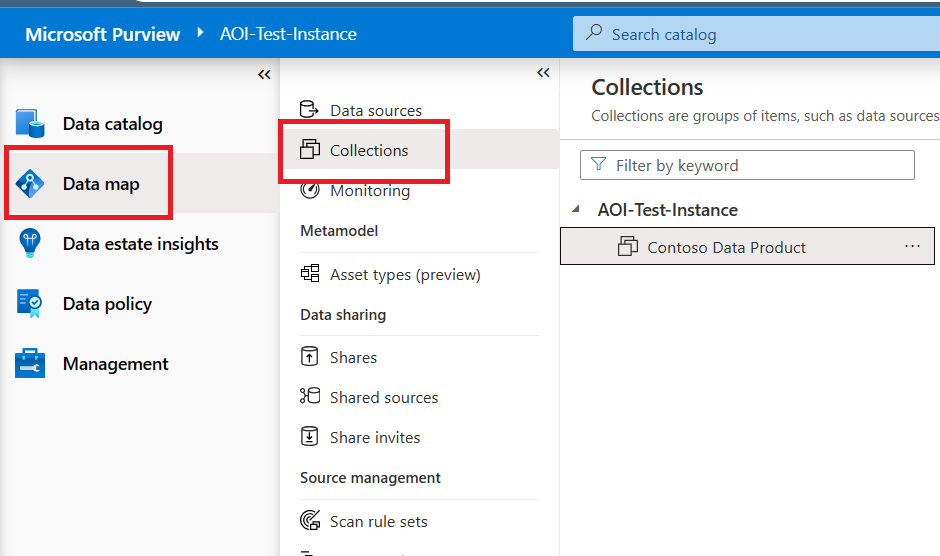
Poznámka:
Integrace Microsoft Purview s datovými produkty Azure Operator Insights obsahuje pouze katalog dat a mapu dat Portál dodržování předpisů Microsoft Purview.
Výběrem prostředků zobrazíte katalog datových produktů a zobrazíte seznam všech prostředků datového produktu.
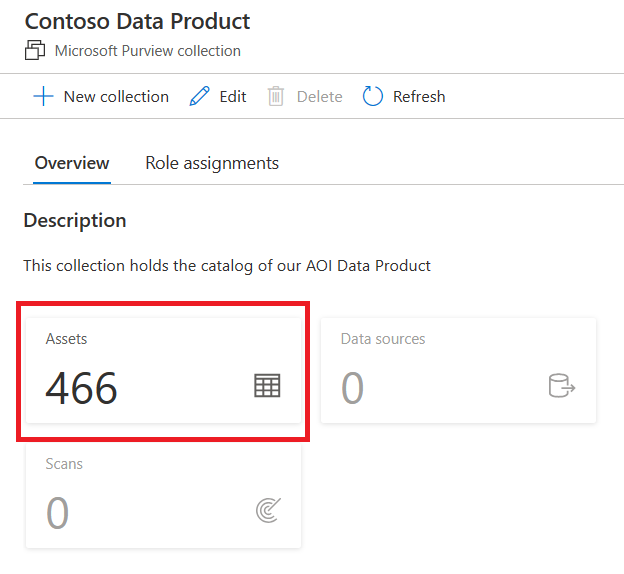
Výběrem prostředků zobrazíte katalog assetů datového produktu. Můžete filtrovat podle typu zdroje dat pro typ assetu. Pro každý prostředek můžete zobrazit vlastnosti, seznam vlastníků (pokud je k dispozici) a související prostředky.
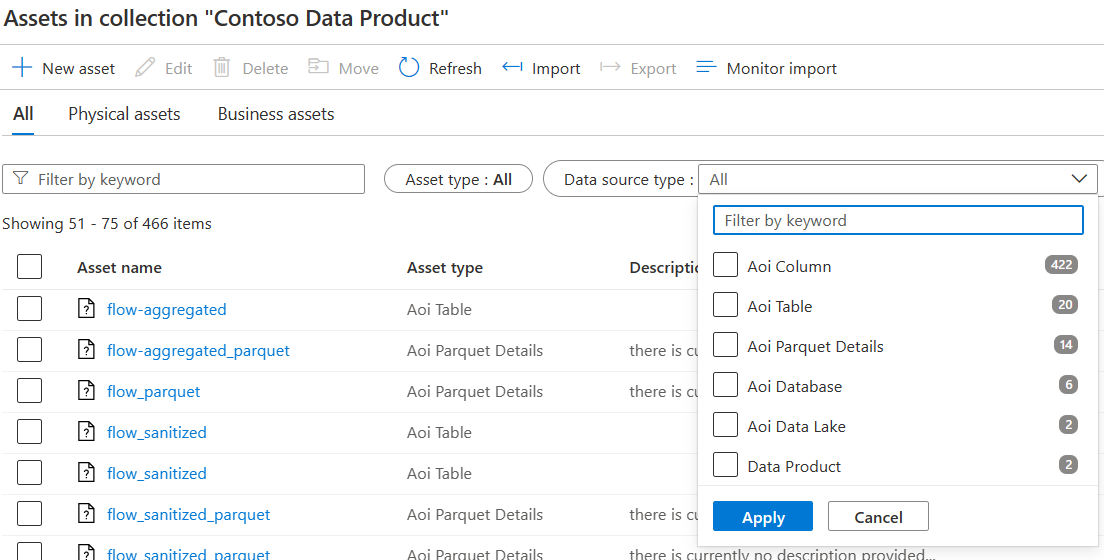
Při prohlížení všech prostředků je užitečné filtrování podle typu zdroje dat.
Vlastnosti a koncové body prostředku
Při prohlížení jednotlivých prostředků vyberte kartu Vlastnosti a zobrazte vlastnosti a související prostředky pro daný prostředek.
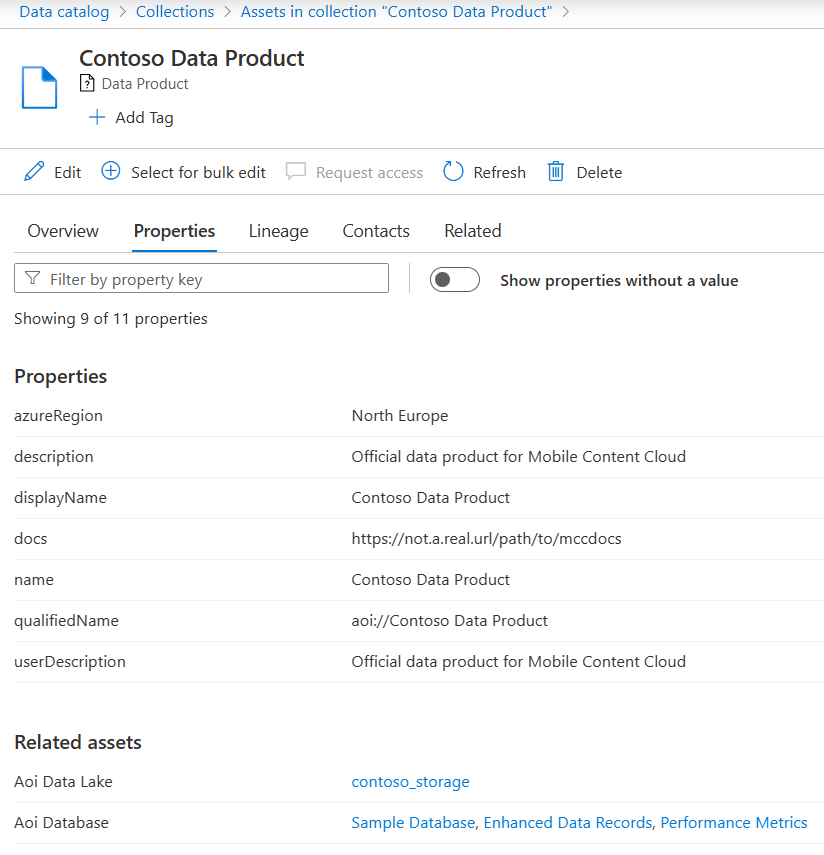
Pomocí karty Vlastnosti můžete najít koncové body v tabulkách AOI Database a AOI.
Související prostředky
Výběrem karty Související asset zobrazíte vizuální reprezentaci existujících relací, sumarizovat a seskupit podle typů prostředků.
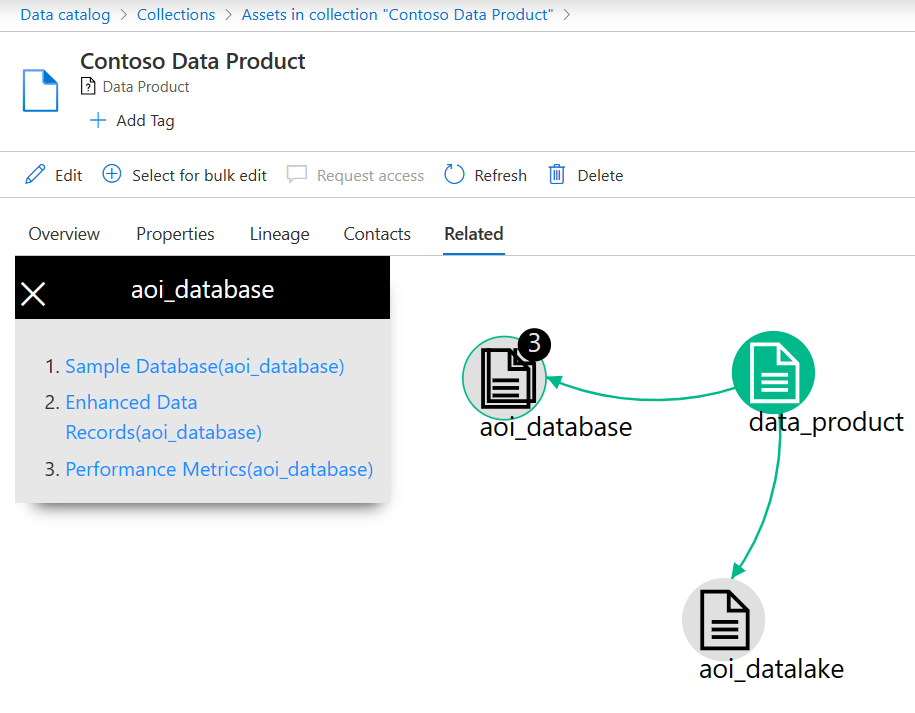
Pokud chcete zobrazit seznam souvisejících prostředků, vyberte typ aktiva (například aoi_database, jak je znázorněno v příkladu).
Zkoumání schémat
Tabulka AOI a podrobnosti O AOI Parquet mají schémata. Výběrem karty Schéma zobrazíte podrobnosti o jednotlivých sloupcích.
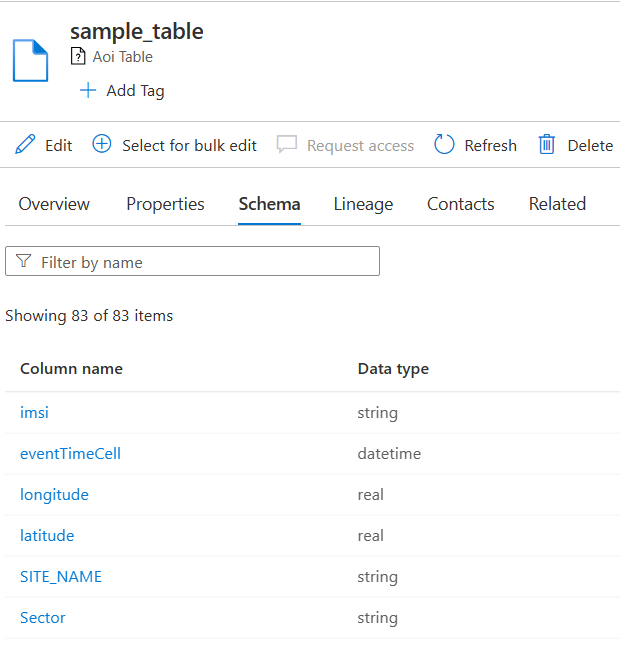
Související obsah
Váš názor
Připravujeme: V průběhu roku 2024 budeme postupně vyřazovat problémy z GitHub coby mechanismus zpětné vazby pro obsah a nahrazovat ho novým systémem zpětné vazby. Další informace naleznete v tématu: https://aka.ms/ContentUserFeedback.
Odeslat a zobrazit názory pro